Untuk membantu pemanfaatan resource yang lebih baik, Anda dapat melacak tingkat penggunaan GPU instance mesin virtual (VM) Anda.
Setelah mengetahui tingkat penggunaan GPU, Anda dapat melakukan tugas-tugas seperti menyiapkan grup instance terkelola yang dapat digunakan untuk menskalakan resource secara otomatis.
Untuk meninjau metrik GPU menggunakan Cloud Monitoring, selesaikan langkah-langkah berikut:
- Di setiap VM, siapkan skrip pelaporan metrik GPU. Skrip ini menginstal agen pelaporan metrik GPU. Agen ini berjalan pada interval di VM untuk mengumpulkan data GPU, dan mengirimkan data ini ke Cloud Monitoring.
- Di setiap VM, jalankan skrip.
- Pada setiap VM, setel agen pelaporan metrik GPU ke otomatis dimulai saat booting.
- Lihat log di Google Cloud Cloud Monitoring.
Peran yang diperlukan
Untuk memantau performa GPU di VM Windows, Anda harus memberikan peran Identity and Access Management (IAM) yang diperlukan kepada prinsip berikut:
- Akun layanan yang digunakan oleh instance VM
- Akun pengguna Anda
Untuk memastikan bahwa Anda dan akun layanan VM memiliki izin yang diperlukan untuk memantau performa GPU di VM Windows, minta administrator untuk memberi Anda dan akun layanan VM peran IAM berikut di project:
-
Compute Instance Admin (v1) (
roles/compute.instanceAdmin.v1) -
Monitoring Metric Writer (
roles/monitoring.metricWriter)
Untuk mengetahui informasi selengkapnya tentang cara memberikan peran, lihat Mengelola akses ke project, folder, dan organisasi.
Administrator Anda mungkin juga dapat memberikan izin yang diperlukan kepada Anda dan akun layanan VM melalui peran kustom atau peran bawaan lainnya.
Menyiapkan skrip pelaporan metrik GPU
Persyaratan
Di setiap VM, pastikan Anda memenuhi persyaratan berikut:
- Setiap VM harus memiliki GPU yang terpasang.
- Setiap VM harus memiliki driver GPU yang terinstal.
Mendownload skrip
Buka terminal PowerShell sebagai administrator, lalu gunakan perintah Invoke-WebRequest untuk mendownload skrip.
Invoke-WebRequest tersedia di PowerShell 3.0 atau yang lebih baru.
Google Cloud merekomendasikan agar Anda menggunakan ctrl+v untuk menempelkan blok kode yang disalin.
mkdir c:\google-scripts cd c:\google-scripts Invoke-Webrequest -uri https://raw.githubusercontent.com/GoogleCloudPlatform/compute-gpu-monitoring/main/windows/gce-gpu-monitoring-cuda.ps1 -outfile gce-gpu-monitoring-cuda.ps1
Jalankan skrip:
cd c:\google-scripts .\gce-gpu-monitoring-cuda.ps1
Mengonfigurasi agen agar otomatis dimulai saat booting
Untuk memastikan bahwa agen pelaporan metrik GPU disiapkan untuk dijalankan saat booting sistem, gunakan perintah berikut untuk menambahkan agen ke Windows Task Scheduler.
$Trigger= New-ScheduledTaskTrigger -AtStartup $Trigger.ExecutionTimeLimit = "PT0S" $User= "NT AUTHORITY\SYSTEM" $Action= New-ScheduledTaskAction -Execute "PowerShell.exe" -Argument "C:\google-scripts\gce-gpu-monitoring-cuda.ps1" $settingsSet = New-ScheduledTaskSettingsSet # Set the Execution Time Limit to unlimited on all versions of Windows Server $settingsSet.ExecutionTimeLimit = 'PT0S' Register-ScheduledTask -TaskName "MonitoringGPUs" -Trigger $Trigger -User $User -Action $Action -Force -Settings $settingsSet
Meninjau metrik di Cloud Monitoring
Di konsol Google Cloud , buka halaman Metrics Explorer.
Luaskan menu Select a metric.
Di menu Resource, pilih VM Instance.
Di menu kategori Metric, pilih Custom.
Di menu Metric, pilih metrik yang akan dibuat diagram. Contoh
custom/instance/gpu/utilization.Klik Apply.
Pemakaian GPU Anda akan menyerupai output berikut:
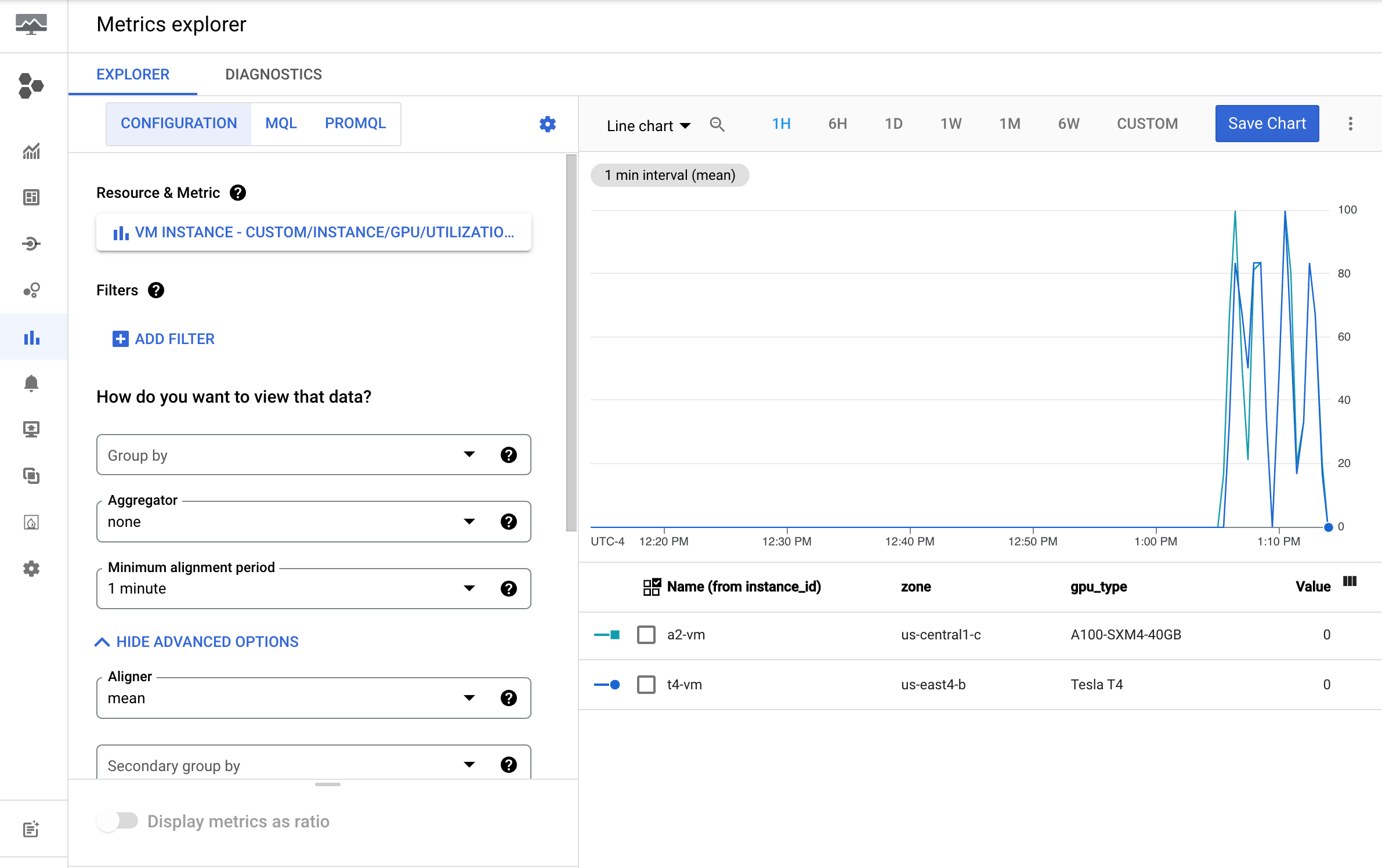
Metrik yang tersedia
| Nama metrik | Deskripsi |
|---|---|
instance/gpu/utilization |
Persentase waktu selama periode sampel terakhir saat satu atau beberapa kernel dieksekusi di GPU. |
instance/gpu/memory_utilization |
Persen waktu selama periode sampel sebelumnya saat memori global (perangkat) sedang dibaca atau ditulis. |
instance/gpu/memory_total |
Total memori GPU yang terinstal. |
instance/gpu/memory_used |
Total memori yang dialokasikan oleh konteks aktif. |
instance/gpu/memory_used_percent |
Persentase total memori yang dialokasikan oleh konteks aktif. Rentang dari 0 hingga 100. |
instance/gpu/memory_free |
Total memori kosong. |
instance/gpu/temperature |
Suhu GPU inti dalam Celsius (°C). |
Apa langkah selanjutnya?
- Untuk menangani pemeliharaan host GPU, lihat Menangani peristiwa pemeliharaan host GPU.
- Untuk meningkatkan performa jaringan, lihat Menggunakan bandwidth jaringan yang lebih tinggi.

